 2019-04-02 15:24:24
2019-04-02 15:24:24
 在手机上看
在手机上看
扫描二维码手机打开
唱片是很多老爷爷奶奶都喜欢的。相信很多刚刚新小伙伴不知道ps做出唱片图标的操作,下面小编就为大家带来了ps做出唱片图标的方法哦。
ps怎么做出唱片图标?做出唱片图标方法介绍
1、Ctrl+N新建图层,填充背景色Ctrl+delete
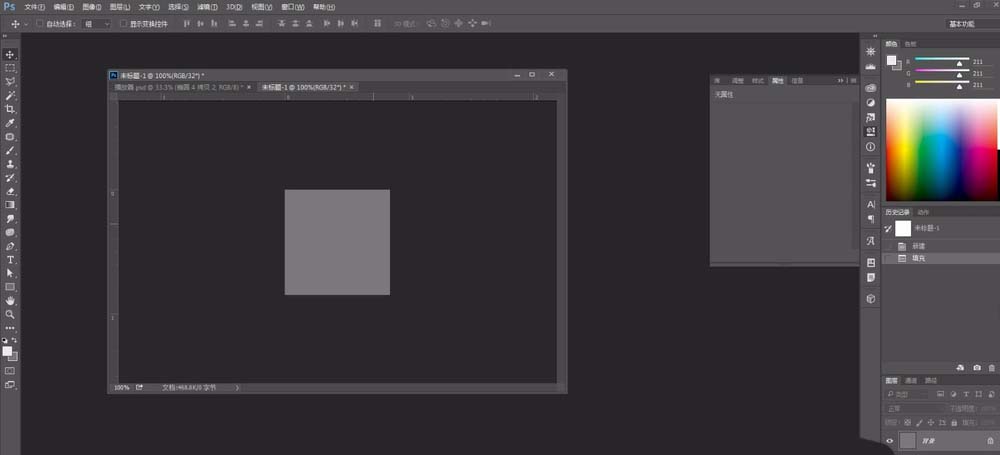
2、椭圆工具U,填充灰色,调整大小与位置,Ctrl+G新建组,取名唱片
3、Ctrl+J复制形状图层,Ctrl+T自由变换,shift+alt同心圆等比缩放,重复此操作,得到下面初步效果
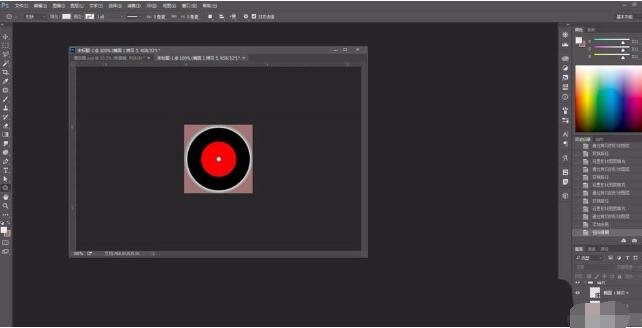
4、Ctrl+J复制唱片黑色图层,栅格化图层,滤镜--杂色---添加杂色--合适数值
5、滤镜--模糊--径向模糊
6、数值调整为最大,旋转,质量最好
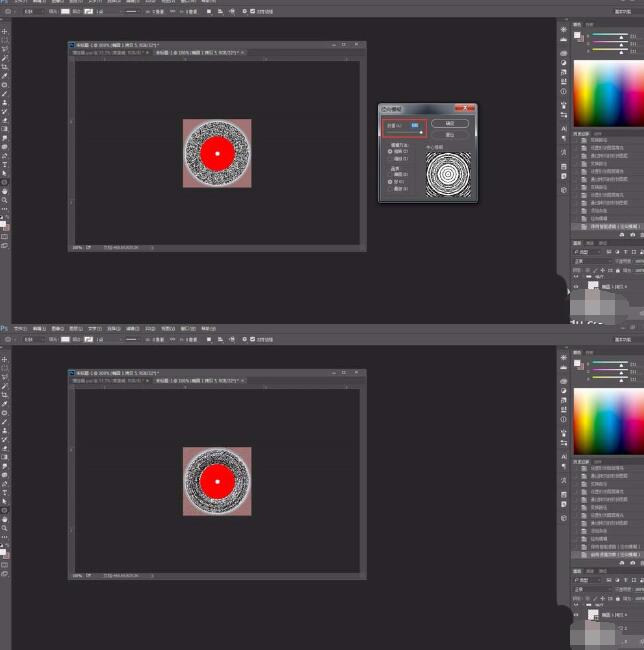
7、建立剪贴蒙版,混合模式试一下效果好就ok,这里使用减去,并给灰色图层外发光效果
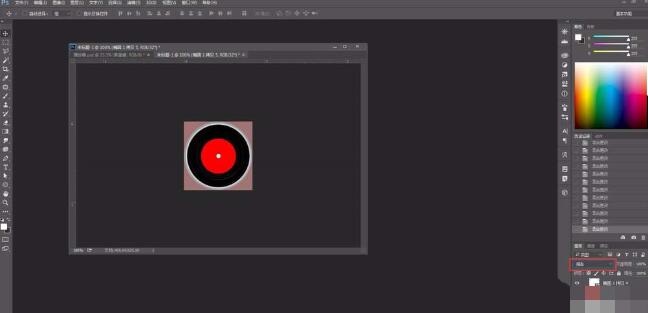
8、最终唱片效果

快来学习学习ps怎么做出唱片图标?做出唱片图标方法介绍内容吧,一定会帮到大家的。
相关文章
更多>>精彩专题
+更多软件排行